Stahování Chromium OS (Chrome OS), instalace na USB Flash Drive, Nastavení
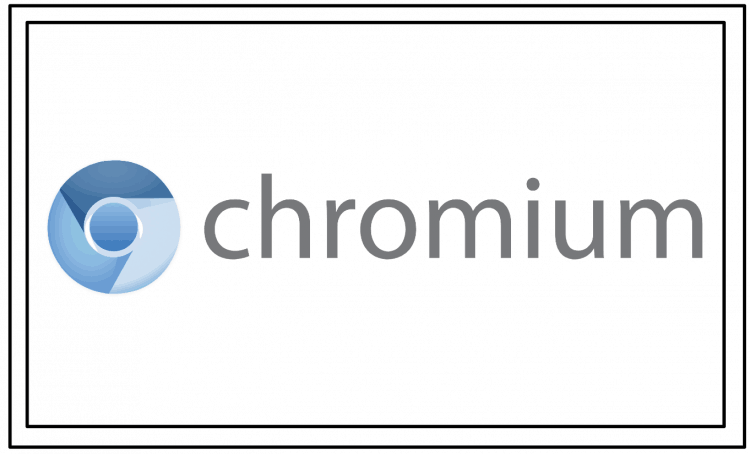
- 644
- 64
- Baltazar Kocman
Obsah
- Pozadí
- Kde stáhnout Chrom OS?
- Záznam na jednotku Flash:
- Spuštění operačního systému Chromu na netbooku a nastavení
- Sečteno a podtrženo:
- P.S. Pro ty, kteří se najednou líbí ... jak nainstalovat operační systém na pevný disk
Co je Chrom OS (nazýváme to hlavně Chrome OS)? Toto je operační systém Google, který má několik zajímavých funkcí: je velmi jednoduchý, dostatečně rychlý, uvězněný za používání webových a webových aplikací.
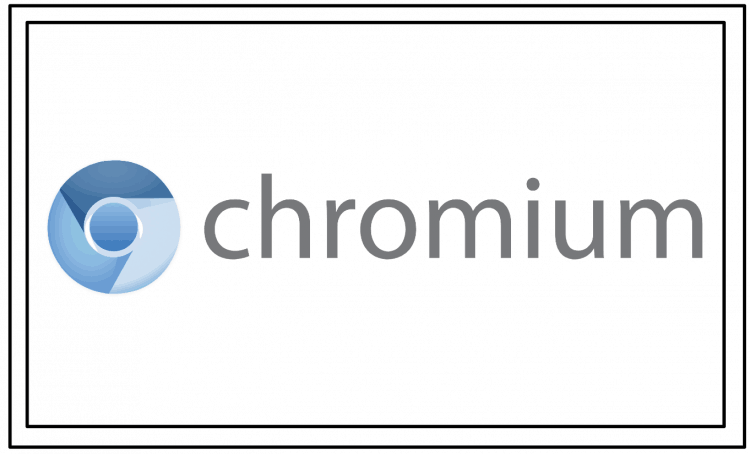
Kromě toho je tato operační místnost nabitá s flash disky a aplikace „mimo krabici“ fungují úplně v cloudu. Má to pro vás nějaké výhody - rozhodnete se.
V tomto článku vám podrobně řeknu o: kde stáhnout Chrom OS, jak jej nainstalovat na USB Flash Drive, jak nastavit stahování počítače, jaká omezení při použití tohoto operačního systému.
Pozadí
Měl jsem prehistorický netbook Samsung NF110. Jeho parametry a rychlost práce mohou nepříjemně překvapit i zažili retrográdní. Má pomalý atom „prevoluční“ atomu „prevoluční“ a to vše je ochuceno 1 GB RAM. Což vždycky chybí.
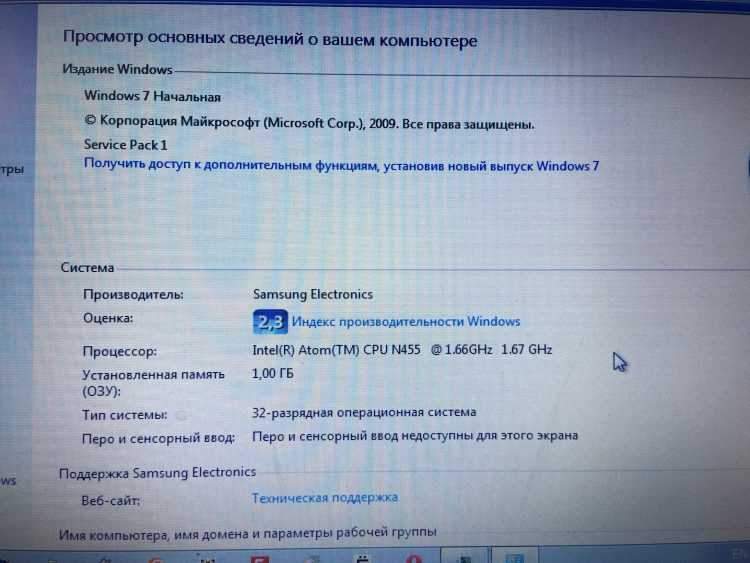
Kde stáhnout Chrom OS?
Stejně jako u jiných operačních sálů mějte na paměti, že „stavitelé“ (lidé, kteří shromažďují „stavbu“). Proto okamžitě nahlásím, že si stáhnou jakékoli soubory na vlastní nebezpečí a riziko.
Na internetu můžete hledat další sestavy, ale zastavil jsem se následujícím:
Seznam sestavy OS Chromium
Vyberte nejnovější sestavu a stahování. Mám 32bitový procesor na bez karty, takže jsem si vybral poslední sestavu označenou x86 (pro 64bitové, respektive, v níže uvedeném seznamu, hledejte AMD64).
Existuje však názor (nekontroloval), že 64bitový nefunguje pro všechny. Možná jen na AMD. Odhlásit se v komentářích, pokud to někdo zkusil.
Záznam na jednotku Flash:
- Rozbalení staženého souboru ve formátu .7Z (Winrar nebo jiný archiver je vhodný pro rozbalení, pokud není nic, stáhněte si bezplatný 7-zip)
- Výsledný obraz OS ve formátu .IMG Je nutné zaznamenat na USB Flash Drive, proto je vhodný bezplatný program diskového programu Win32 WIN32
- Pro instalaci operačního systému potřebujete flash disk o velikosti 16 GB, pokusil jsem se zaznamenat 8 GB, program vydal chybu, že prostor nestačil.
Pozornost: Všechna data na flash disku budou odstraněna. Navíc po instalaci operačního systému na jednotce USB flash disk může být jednotka Flash nečitelná z Windows (když se pokusím zadat, vydá zprávu, že „disk není formátován“)
- Nainstalujte diskový program Win32, otevřete jej, vyberte rozbalený obrázek OS ve formátu .IMG a dopis disku, kde jste zasekli flash disk. Po kliknutí Napsat. Proces nahrávání začne. Vzal mi asi půl hodiny.

- Po dokončení nahrávky dojde k zprávě, že nahrávání je úspěšně dokončeno. Zůstaňte USB Flash Drive a Gratulujeme, nyní máte flash disk s chromem OS.
Spuštění operačního systému Chromu na netbooku a nastavení
- Stiskneme flash jednotku do netbooku, na které chceme načíst OS, restartovat počítač, jít do bios, najít kartu s pořadí boot (pořadí priority zavádět nebo něco takového), přesuneme flash disk na první místo, uložte a restartujte (Uložit a ukončit).

- Počítač se načte z flash disk a uvidíte logo Chromium

- Při prvním zatížení se objeví okno Počáteční nastavení, moje netbook má malou obrazovku a toto okno se úplně nehodí, ale kus tlačítka je viditelný. Na této obrazovce vyberte ruský jazyk a stiskněte tlačítko vpravo.


- Dále musíte do zařízení zadat. Chcete -li to provést, musíte mít účet na Googlu (== v Gmailu). Pokud tomu tak není, vytvořte. Na této obrazovce zadejte přihlášení a heslo.

- Všechno, nastavení je dokončeno, pak se dostanete do hlavní obrazovky Chrom OS.
- Rozhraní je velmi jednoduché. Není tolik tlačítek, že tam není, a můžete je všechny „spustit“ za minutu. Pokud stisknete účet napravo na účtu Avatar, získejte přístup k nastavení. Všechny aplikace jsou nalevo od loga chromu. Jak vidíte, cloudové aplikace (Google.Dox a tp).

- Důležitá poznámka:
Funkce Chromium OS bohužel je v současné době omezena surfováním v prohlížeči Chrome a skromnou sadou cloudových aplikací. V současné době je práce na trhu her a proto instalace aplikací Android je udržována pouze na velmi malém počtu strojů. Úplný seznam podporovaných modelů: https: // weby.Google.Com/a/chrom.Org/dev/chrom-sos/chrome-ss-systems podporujícími-android-apps.Na všech ostatních počítačích, když se Google Plase pokusil spustit zprávu „Chcete -li používat aplikace Android, přejděte do systému znovu a aktualizujte ji“. Přirozeně na mém netbooku, který není zahrnut do seznamu zázraků vyšší, po kliknutí na tlačítko „Go Out Again“ vyjde chrom a vstupuje, ale trh s hraním nezačne pracovat 🙂

Sečteno a podtrženo:
V zásadě nevím, proč by pro mě mohl být pro mě tento figovin užitečný, ale to všechno jsem udělal výhradně pro experimentální účely.

P.S. Pro ty, kteří se to najednou líbí ..
Jak nainstalovat Chrom OS na pevný disk
Neudělal jsem to z toho důvodu, že instalace Chromia OS na tvrdém odstranění všech dat z disku z disku odstraní všechna data.
To se však děje takto:
- Načteme z flash disk. Dostaneme se na obrazovku autorizace.
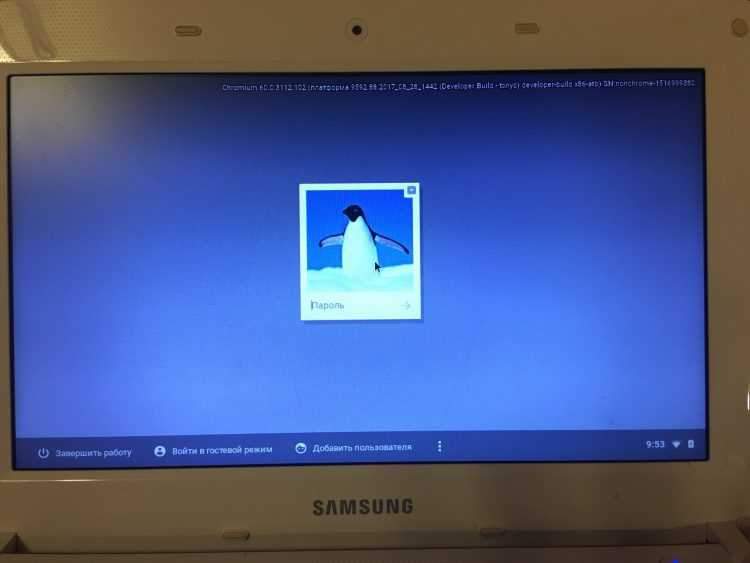
- Klikněte Ctrl + alt + f2, Dostaneme se do terminálu.
- Zadejte jméno uživatele Chronos, Ve výchozím nastavení nemá heslo.

- Zadejte tam následující tým: /usr/sbin/chromeos -intall
Znovu: Instalace OS na pevný disk zabalí všechna data, která na něm existují z pevného disku.
- Sledujte bílého králíka 🙂
Napište do komentářů, proč by někdo mohl být potřebný Chrom OS.
Možná najdu aplikaci přijaté flash disk 😉
- « Jak odstranit zámek obrazovky na Androidu
- Pevnost písku, která ukázala svět zranitelnosti roztavit a Specter »

